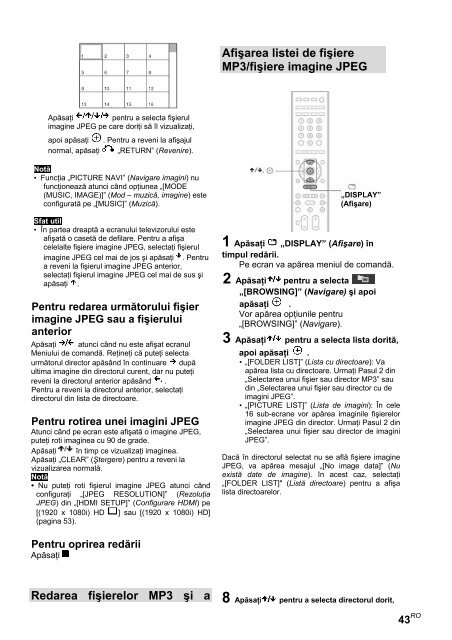Sony DAV-F200 - DAV-F200 Istruzioni per l'uso Rumeno
Sony DAV-F200 - DAV-F200 Istruzioni per l'uso Rumeno
Sony DAV-F200 - DAV-F200 Istruzioni per l'uso Rumeno
Create successful ePaper yourself
Turn your PDF publications into a flip-book with our unique Google optimized e-Paper software.
Afişarea listei de fişiere<br />
MP3/fişiere imagine JPEG<br />
Apăsaţi<br />
pentru a selecta fişierul<br />
imagine JPEG pe care doriţi să îl vizualizaţi,<br />
apoi apăsaţi . Pentru a reveni la afişajul<br />
normal, apăsaţi „RETURN” (Revenire).<br />
Notă<br />
• Funcţia „PICTURE NAVI” (Navigare imagini) nu<br />
funcţionează atunci când opţiunea „[MODE<br />
(MUSIC, IMAGE)]” (Mod – muzică, imagine) este<br />
configurată pe „[MUSIC]” (Muzică).<br />
Sfat util<br />
• În partea dreaptă a ecranului televizorului este<br />
afişată o casetă de defilare. Pentru a afişa<br />
celelalte fişiere imagine JPEG, selectaţi fişierul<br />
imagine JPEG cel mai de jos şi apăsaţi . Pentru<br />
a reveni la fişierul imagine JPEG anterior,<br />
selectaţi fişierul imagine JPEG cel mai de sus şi<br />
apăsaţi .<br />
Pentru redarea următorului fişier<br />
imagine JPEG sau a fişierului<br />
anterior<br />
Apăsaţi atunci când nu este afişat ecranul<br />
Meniului de comandă. Reţineţi că puteţi selecta<br />
ur mătorul director apăsând în continuare<br />
după<br />
ult ima imagine din directorul curent, dar nu puteţi<br />
reveni la directorul anterior apăsând .<br />
Pent ru a reveni la directorul anterior, selectaţi<br />
directorul din lista de directoare.<br />
Pentru rotirea unei imagini JPEG<br />
Atunci<br />
când pe ecran este afişată o imagine JPEG,<br />
puteţi ro ti imaginea cu 90 de grade.<br />
Apăsaţi în timp ce vizualizaţi imaginea.<br />
Apăsaţi „CLEAR” (Ştergere) pentru a reveni la<br />
vizualizarea normală.<br />
Notă<br />
• Nu puteţi roti fişierul imagine JPEG atunci când<br />
configuraţi „[JPEG RESOLUTION]” (Rezoluţia<br />
JPEG) din „[HDMI SETUP] ” (Configurare HDMI) pe<br />
[(1920 x 1080i) HD ] sau [(1920 x 1080i) HD]<br />
(pagina 53).<br />
„DISPLAY”<br />
(Af işare)<br />
1 Apăsaţi „DISPLAY” (Afişare) în<br />
timpul redării.<br />
Pe ecran va apărea meniul de comandă.<br />
2 Apăsaţi pentru a selecta<br />
„[BROWSING]” (Navigare) şi apoi<br />
apăsaţi .<br />
Vor apărea opţiunile pentru<br />
„[BROWSING]” (Navigare).<br />
3 Apăsaţi pentru a selecta lista dorită,<br />
apoi apăsaţi .<br />
• „[FOLDER LIST]” (Lista cu directoare): Va<br />
apărea lista cu directoare. Urmaţi Pasul 2 din<br />
„Selectarea unui fişier sau director MP3” sau<br />
din „Selectarea unui fişier sau director cu de<br />
imagini JPEG”.<br />
• „[PICTURE LIST]” (Lista de imagini): În cele<br />
16 sub-ecrane vor apărea imaginile fişierelor<br />
imagine JPEG din director. Urmaţi Pasul 2 din<br />
„Selectarea unui fişier sau director de imagini<br />
JPEG”.<br />
Dacă în directorul selectat nu se află fişiere imagine<br />
JPEG, va apărea mesajul „[No image data]” (Nu<br />
există date de imagine). în acest caz, selectaţi<br />
„[FOLDER LIST]" (Listă directoare) pentru a afişa<br />
lista directoarelor.<br />
Pentru oprirea redării<br />
Apăsaţi<br />
Redarea fişierelor MP3 şi a 8 Apăsaţi pentru a selecta directorul dorit,<br />
43 RO